どうも秋山です。
ちょっと奮発してフィルパワー900のダウンコートを買いました。フィルパワーというのは戦闘力みたいなもんです。めっちゃあったかいっす。
では、MAYAの学習を始めましょう!
後で他の人に教えるつもりで学習を進めてくださいね。
スムースシェーディングとフラットシェーディング
この章では、ポリゴンオブジェクトの陰影の表示について学習しようと思います。
ポリゴンの球体とキューブを作成してください(pSphere1、pCube1)
陰影のちがいを確認してみてください。
pSphere1の陰影はなめらかですが、pCube1の陰影はカクカクしています。
pSphere1の陰影は、どこか変だと思いませんか? ん? 思わない?

pSphere1を選択してください。
ひとつひとつのポリゴンは、平面なわけです。陰影についてよく考えてみてください。

では、どこが変なのか、見てみようと思います。pSphere1を選択したまま、
Normals→Harden Edge(MAYA2015以前)
Mesh Display→Harden Edge(MAYA2016以降)
を実行してください。
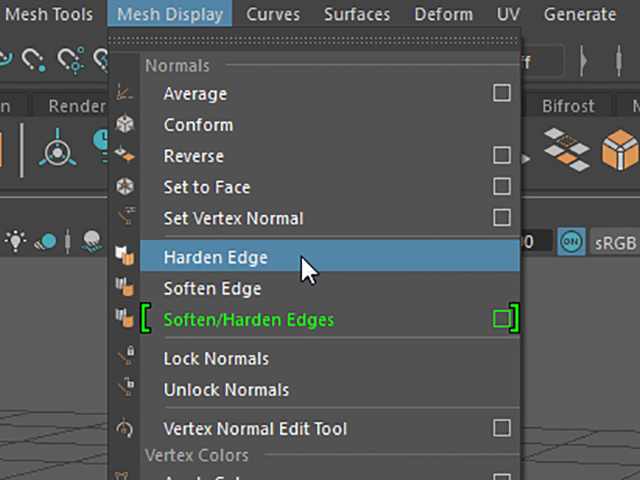
pSphere1の選択を解除して、陰影を確認してください。
なんか、カクカクしていますね。
ポリゴンの並び具合を考えたら、この陰影のほうが正しい陰影だと思いませんか?
pSphere1の陰影を正確に計算したら、このようにならなければならないはずなんです。
これをフラットシェーディング表示といいます。
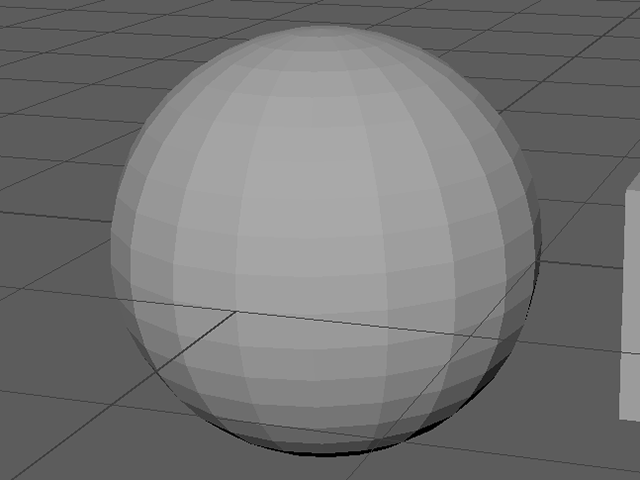
pSphere1をオブジェクトモードで選択してください。
Normals→Soften Edge(MAYA2015以前)
Mesh Display→Soften Edge(MAYA2016以降)
を実行してください。

pSphere1の陰影が、なめらかにもどりました。
これをスムースシェーディング表示といいます。

3DCGのオブジェクトには、このように2種類の陰影の表示方法があるんですね。
ひとつはフラットシェーデイング表示です。カクカクしています。ポリゴンのひとつひとつの陰影を正確に計算していると言っていいでしょう。
もうひとつは、スムースシェーディング表示です。
スムースシェーディングは、実は、うその陰影です(擬似的な陰影です)
スムースシェーディングは、擬似的な陰影ですが、少ないポリゴンで、なめらかな陰影を表現できるのでよく使われるんですね。
法線今昔物語
今は昔、3DCG世界にはフラットシェーディングしかありませんでした。
これではなめらかな表面をもつ物体を表現できません。
3DCGの博士とか偉い人たちは、考えました。
「じゃあもっとポリゴンを細かくしちゃえばいんじゃね」ということになりました。
では、再現してみましょうか。
pSphere1を選択してください。
Normals→Harden Edge(MAYA2015以前)
Mesh Display→Harden Edge(MAYA2016以降)
を実行してください。
pSphere1の陰影が、カクカクしたものになりました。
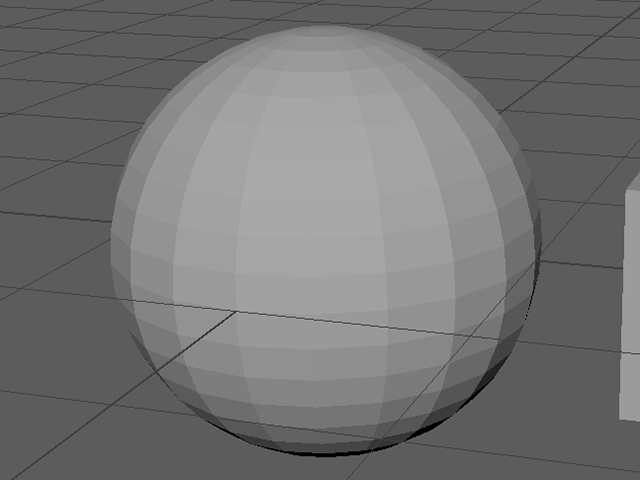
CBのINPUTS欄でpolySphere1のアトリビュートを以下のように編集してください。
Subdivisions Axis 100
Subdivisions Height 100

このくらいポリゴンを細かくして、遠めで見ればなめらかな表面に見えます。
しかし、近寄ってみるとカクカクしているのがばれてしまいます。
おまけにとても重いデータになってしまいました。
ポリゴンの陰影を馬鹿正直に計算していては、これが限界でした。

そこで、また、博士とか偉い人が考えたんですね。
「ポリゴン数を増やさなくてもそのままで陰影が滑らかになるように擬似的に計算しちゃえばいんじゃね」
それで開発された陰影計算法がスムースシェーディングです。
ポリゴンモデリングでは、ほとんどの場合、スムースシェーディングにします。
たまに、フラットシェーディングも使います。
ちなみに、pCube1は、初めからフラットシェーディングです。
pCube1をスムースシェーディング表示にしてみようと思います。
pCube1を選択してください。
Normals→Soften Edge(MAYA2015以前)
Mesh Display→Soften Edge(MAYA2016以降)
を実行してください。
これもなんか変ですよね。
どうしてこういう陰影になるのかは、次の章で学習する予定です。
今回は、スムースシェーディングとフラットシェーディングの違いについてしっかり覚えておいてくださいね。
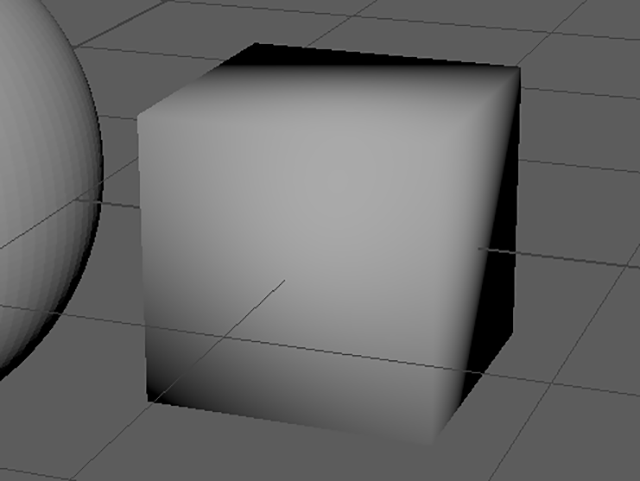
スムースシェーディングとフラットシェーディング まとめ
スムースシェーディング
Normals→Soften Edge(MAYA2015以前)
Mesh Display→Soften Edge(MAYA2016以降)
陰影が、なめらかになります。
スムースシェーディングは、うその陰影です(擬似的な陰影です)
スムースシェーディングは、擬似的な陰影ですが、少ないポリゴン数で、なめらかな陰影を表現することができるのでよく使われます。
フラットシェーディング
Normals→Harden Edge(MAYA2015以前)
Mesh Display→Harden Edge(MAYA2016以降)
カクカクです。
ひとつひとつのポリゴンの陰影を正確に計算したら、カクカクになります。
この章で学んだことを、他の人に教えることができますか?教えることができるなら大丈夫です。もし、そうでない場合は、もう一度復習しておいてくださいね。
今回はここまでです。
よくがんばりました。
お疲れさまでした。
もし、もっとまとめて学習を進めたいという人は、ご相談ください。家庭教師や事務所での研修も受け付けておりますよ。